Como renomear uma conta de usuário local do Windows 10
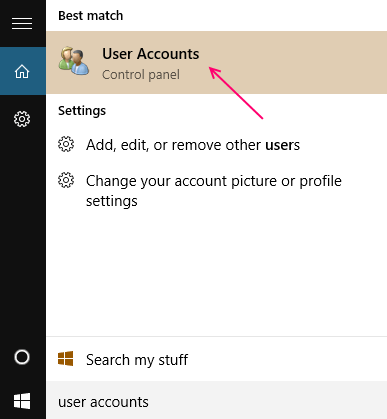
- 3756
- 455
- Enrique Crist
Quando você faz uma instalação limpa, você faz uma nova conta durante o processo, mas quando você atualiza o Windows 10, sua conta antiga vem com você. Em determinadas circunstâncias, você pode querer renomear uma conta de usuário local no seu PC Windows 10 compartilhado. Isso pode ser útil se você usar o Windows 10 PC compartilhado. Para isso, obviamente você deve ter uma conta de administrador no PC para fazer as alterações necessárias.Uma conta local é definida como qualquer conta que você usa para fazer login nos sistemas operacionais do Windows, pode ou não ter uma combinação de nome de usuário e senha. Não é o mesmo que a conta da Microsoft, pois não exige que o Microsoft ID.
Você pode até optar por descartar a senha de uma conta de usuário, pois não é uma necessidade.A conta local permite acesso completo ao sistema e permite a personalização dos recursos. Você pode até instalar aplicativos e personalizar a configuração. Uma porcentagem de consumidores não ficou emocionada com o conceito de conta da Microsoft que permite que você sincronize sua conta e se conecte com eles.
A conta de usuário local é uma boa opção para eles, pois não precisa de uma conta da Microsoft.Alguma desvantagem infeliz da conta de usuário local é que você pode navegar na Windows Store, mas não pode baixar e instalar aplicativos sem uma conta da Microsoft.Você não poderá ser sincronizado com todos os dispositivos que você usa.
Leia também: - Como criar uma conta de convidado no Windows 10 via CMD
Mas com uma conta da Microsoft, não há como descartar o sinal de processo, pois é uma conta online.
Alterar o nome da conta do usuário no Windows 10
Basta seguir esta etapa simples para renomear a conta de usuário
Passo 1 - Clique no menu Iniciar
Passo 2 - Conta de usuário de pesquisa na caixa de pesquisa da barra de tarefas. Clique em contas de usuário dos resultados da pesquisa.
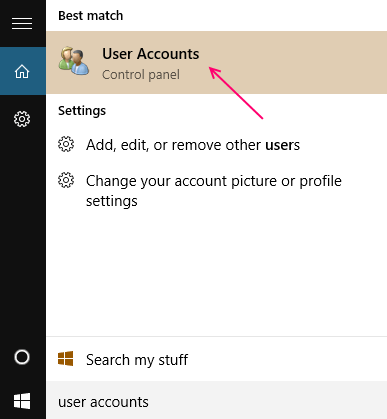
Isso abrirá a seção de conta de usuário
etapa 3 - Selecione gerenciar outra conta da seção.
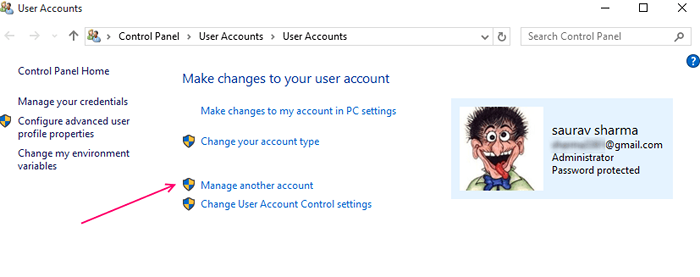
Passo 4 - Em seguida, selecione a conta de usuário que você deseja renomear
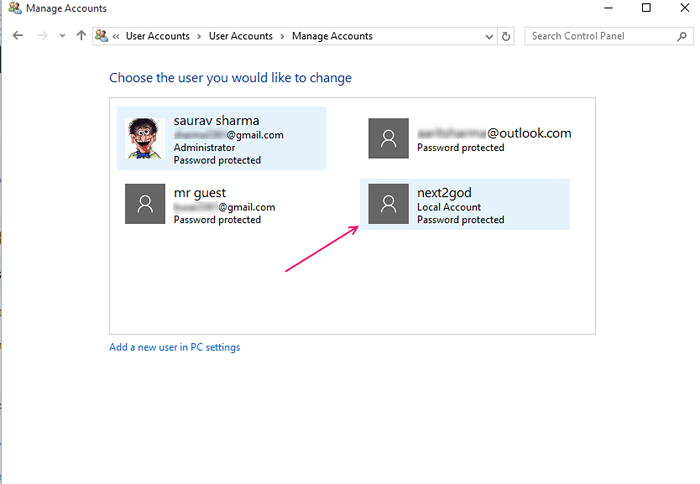
Por sua vez, isso abrirá uma nova seção com várias opções para gerenciar a conta.
Etapa 5 - Selecione Altere o nome da conta opção.
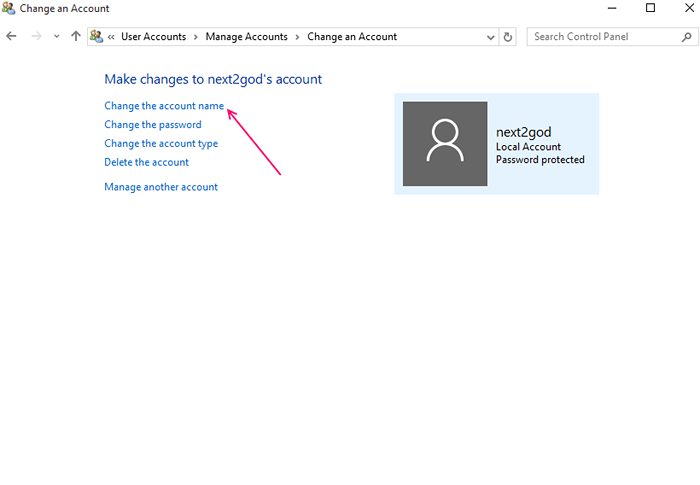
Etapa 6 - Digite o novo nome da conta selecionada.
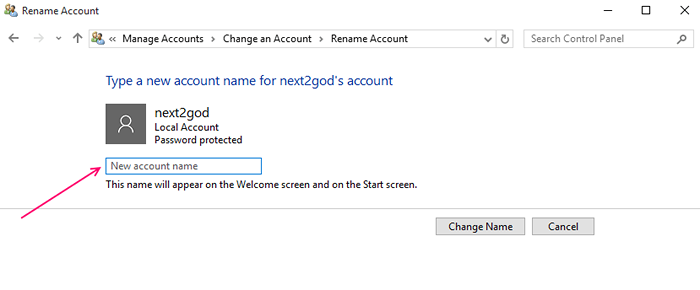
Isso é tudo o que você precisa fazer para renomear com sucesso a conta de usuário. Agora você pode ver a conta recém -renomeada na seção de outra conta do gerente e na tela de login.
É ótimo ter uma conta de usuário local para crianças ou outras que não têm uma conta da Microsoft.
Caso você não saiba como criar uma conta de usuário local, é bastante simples.
O Windows 10 não oferece uma opção para a conta local durante a instalação, mas há várias vantagens em ter uma conta de usuário local.
- « Como criar uma nova conta de membro da família no Windows 10
- Como desativar o compartilhamento de senha do Sense Wi-Fi e por que »

